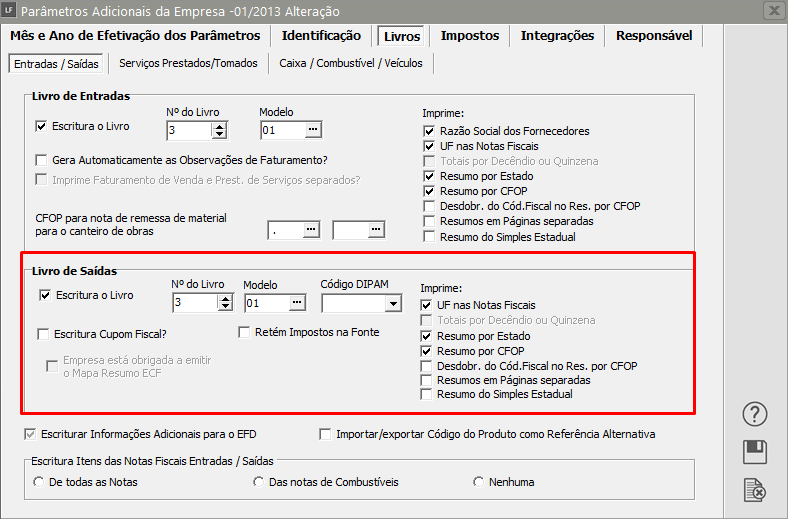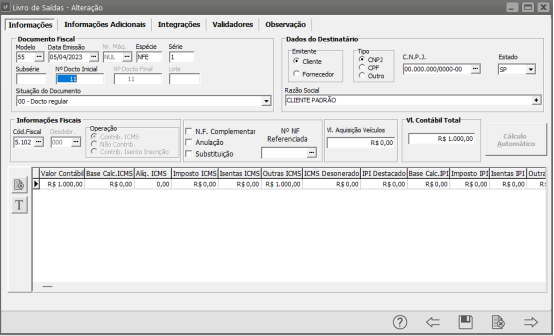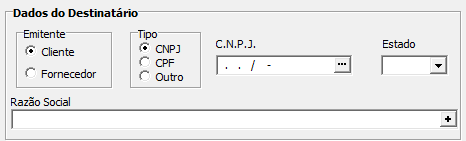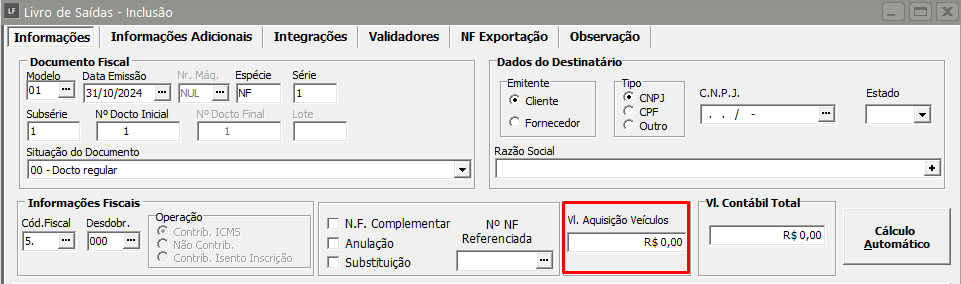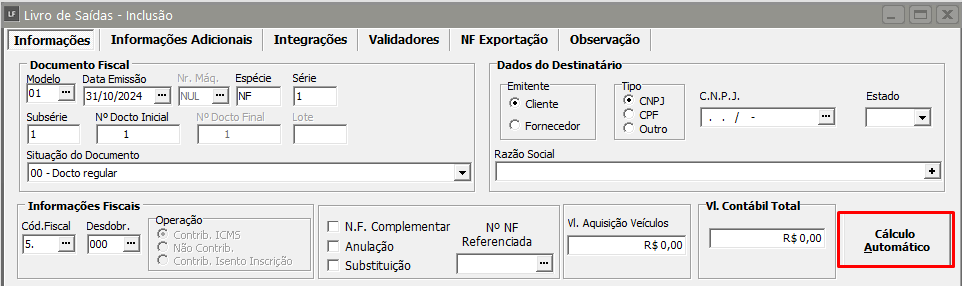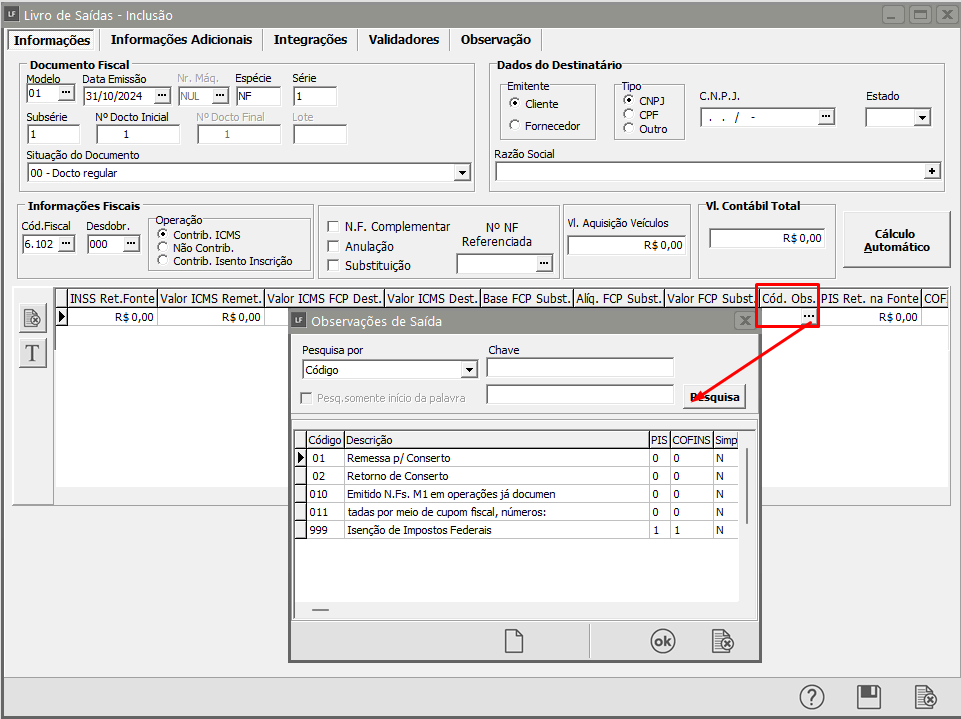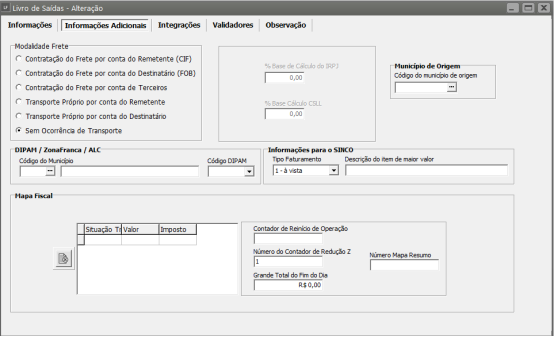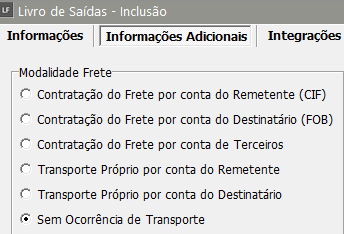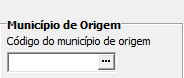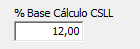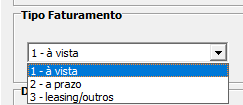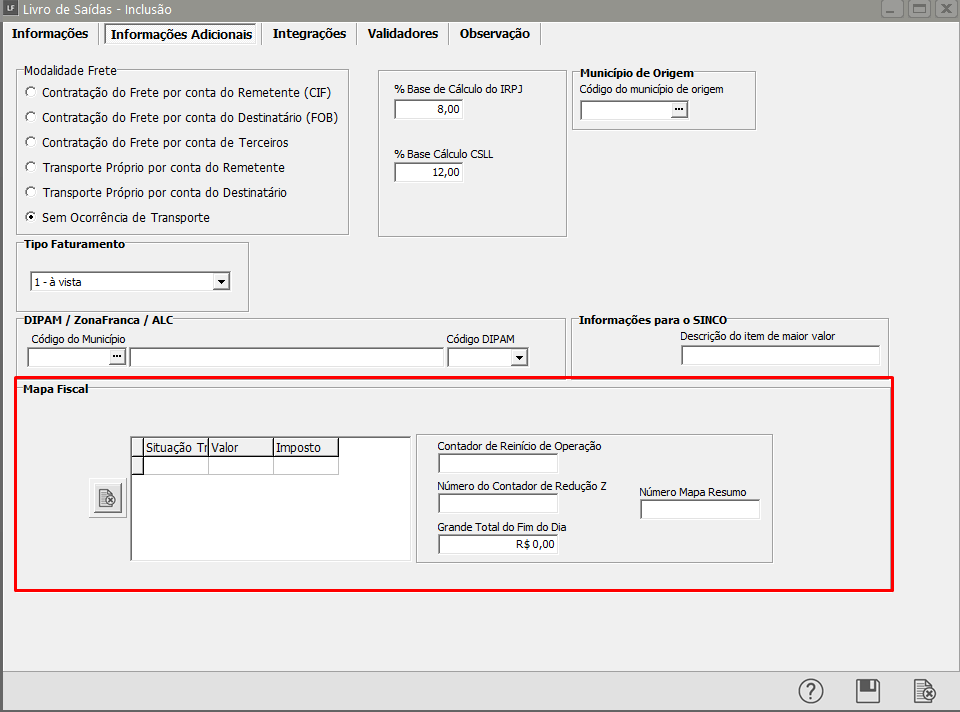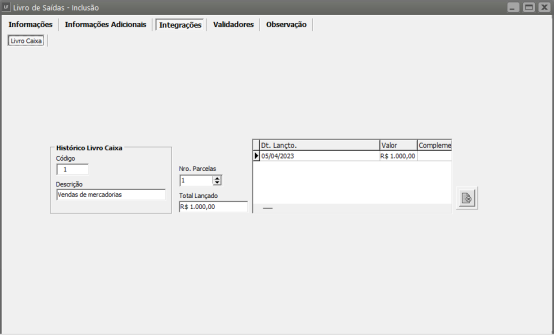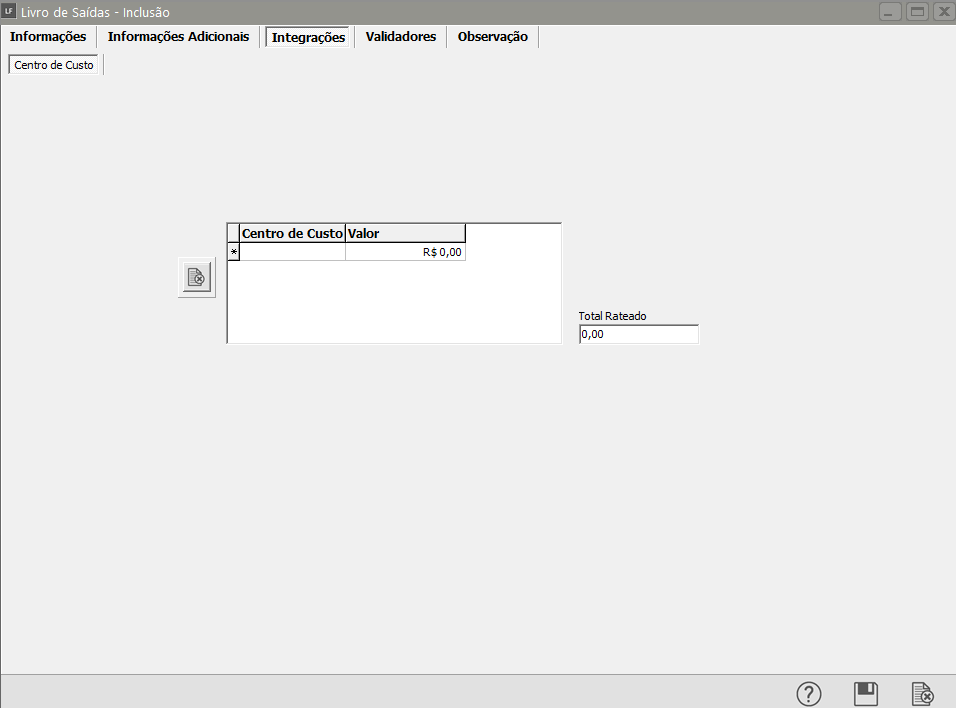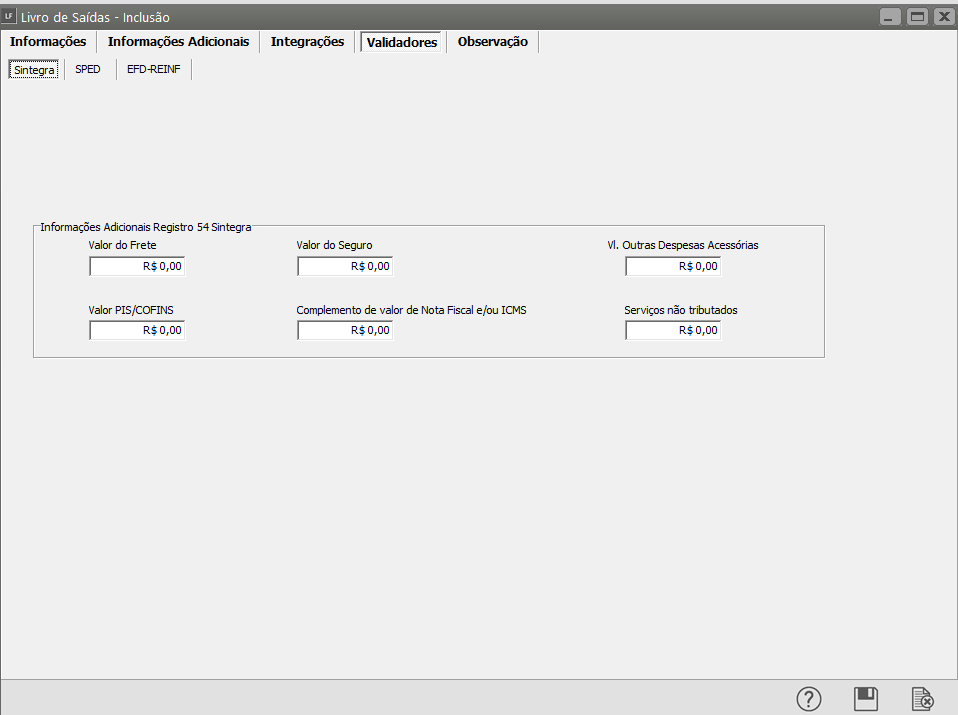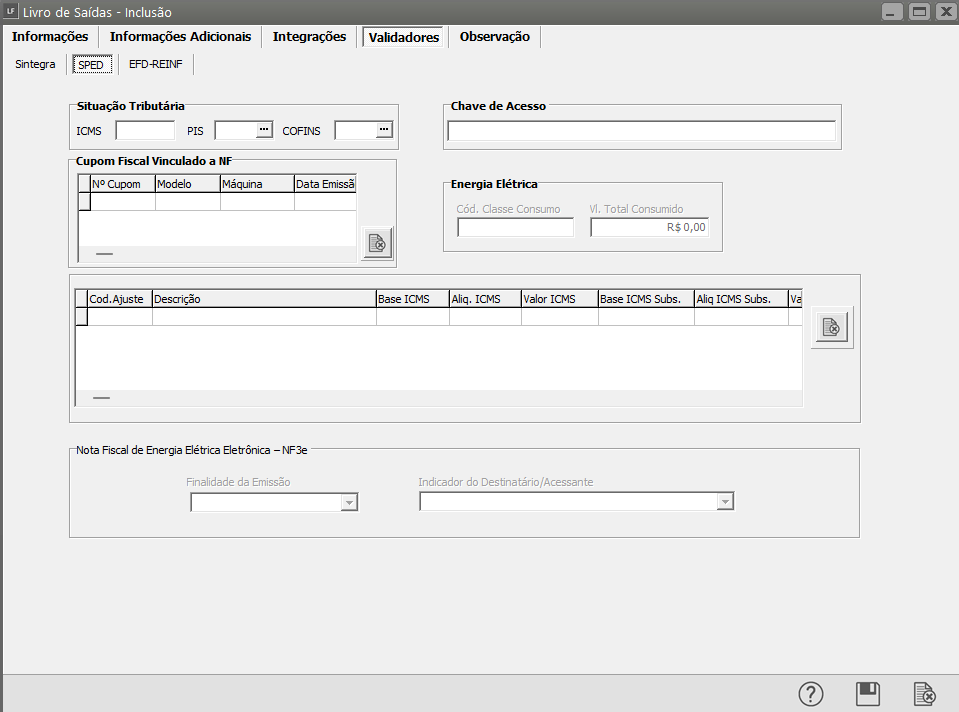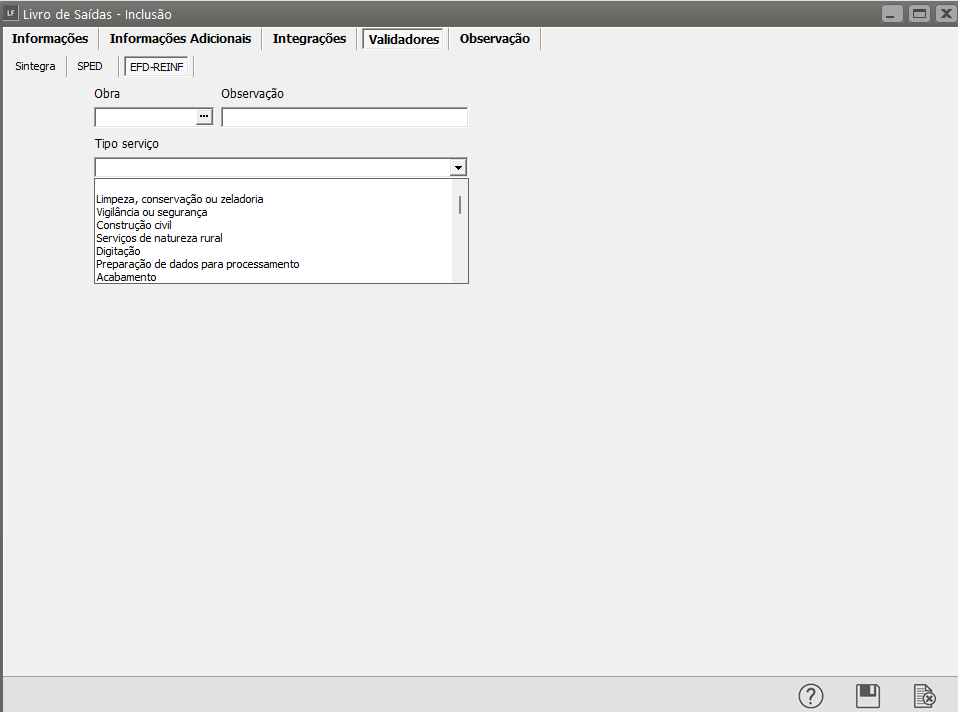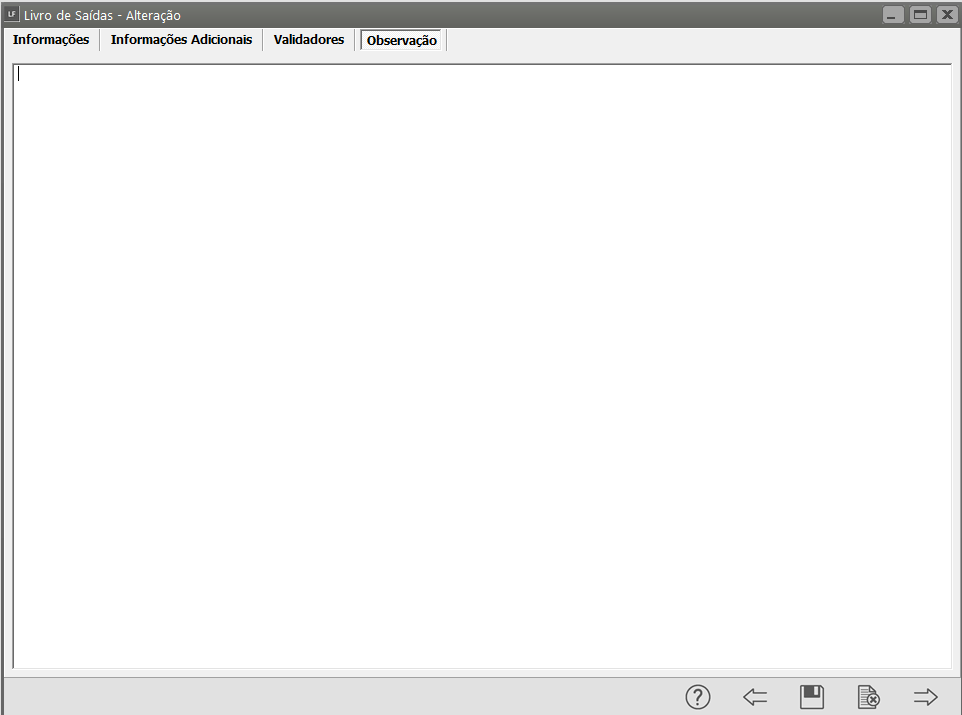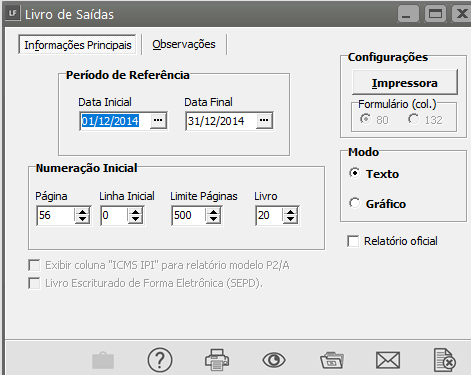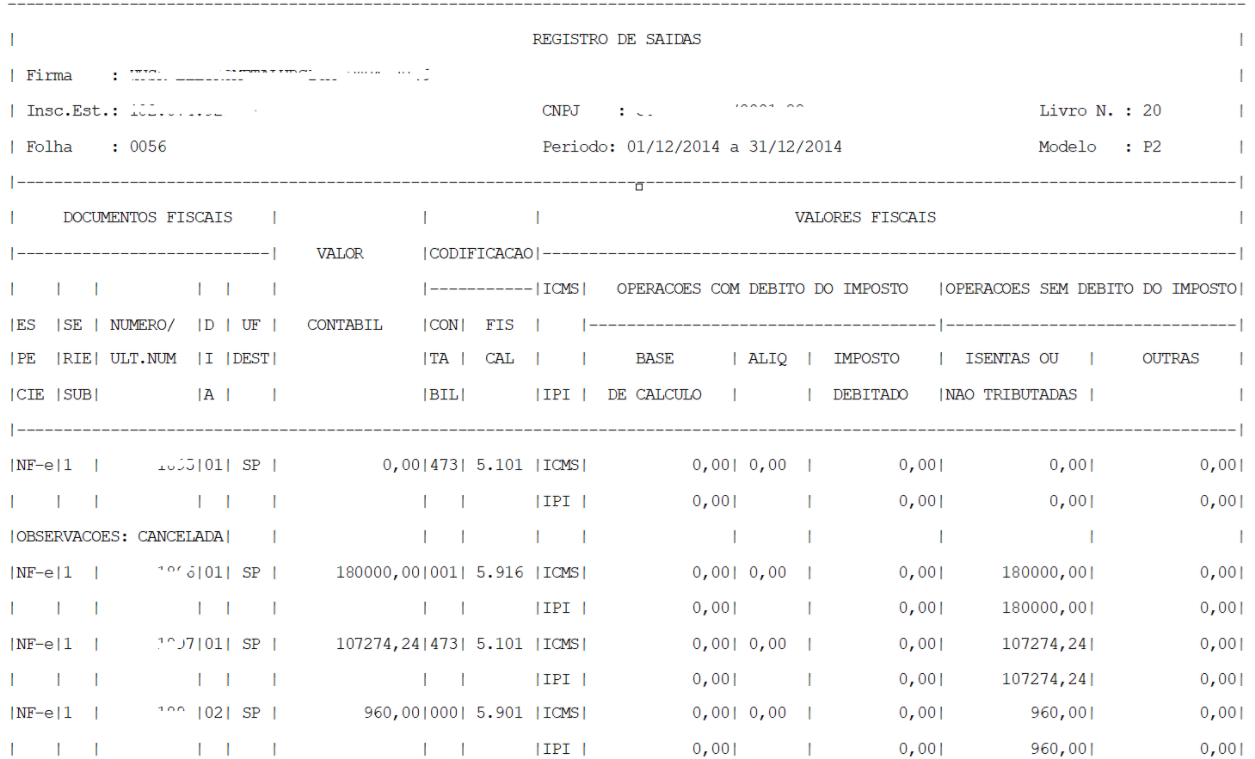Escriturando Livro de Saídas
Para que você realize a escrituração do Livro de Saídas será necessário que nos Parâmetros Adicionais da Empresa, aba Livros você tenha definido que Escritura o Livro de Saídas.
Para escriturar o Livro de Saídas você entrará no menu Movimentação/Escrituração dos Livros Fiscais/Escrituração do Livro de Saídas
1) Aba Informações
Fazendo um novo lançamento
Documento fiscal
Informe:
- o modelo da nota fiscal,
- os modelos disponíveis para consulta estão de acordo com o manual do Sintegra.
- Se você estiver fazendo a escrituração por lote, informe o nº do lote ao qual pertence o documento que está lançando.
- Os demais dados preencha de acordo com a nota fiscal.
Atenção: Se você fará a integração com a contabilidade e seus clientes forem analíticos, ou se você informou nos Parâmetros Adicionais da empresa que emite notas fiscais para a Zona Franca de Manaus, na tela que se abre para fornecimento das informações sobre o documento fiscal, você informará também os "DADOS DO DESTINATÁRIO".
Dados do Destinatário
O destinatário da nota, assim como o emitente, deverá ser cadastrado no sistema, seja ele cliente ou fornecedor (ver item Cadastrando Clientes / Fontes Retentoras e Cadastrando Fornecedores).
Caso o destinatário não esteja cadastrado, você pode cadastrá-lo no momento do lançamento da Nota Fiscal.
Informações Fiscais
Informe:
- o código fiscal da operação
- tratando-se de código para operações fora do estado, informe também se o seu cliente é ou não contribuinte do ICMS.
Se você utiliza contabilização por centro de custo, esses campos estarão habilitados:
Se a nota fiscal é complementar e a que nota fiscal se refere este complemento. Isso para que o sistema agregue os valores da nota complementar à nota fiscal complementada. Manterá, assim, o mesmo desdobramento de centro de custo. No momento da exportação para a contabilidade, os valores definidos na nota fiscal complementar serão somados aos valores da nota a qual se refere o complemento. Sendo assim você verá apenas um documento registrado na contabilidade. Se você não utiliza contabilização por centro de custo, estes campos não serão habilitados, e você deverá cadastrar a nota fiscal complementar como uma nota comum.
Operações com veículos usados
Se a empresa realizar operações com veículos usados, você poderá informar o valor da aquisição destes veículos. Este valor será deduzido da base de cálculo dos impostos federais e do PIS Lucro Real.
Você deve informar o valor através do botão de cálculo automático ou diretamente no grid de valores. O campo Vl. Aquisição Veículos visto ao lado do campo com o valor contábil total é apenas informativo para que o usuário tenha ciência do valor total da nota gasto com aquisição de veículos. O campo Vl. Aquisição Veículos somente aparecerá para escrituração na nota caso o mesmo tenha sido habilitado nos Parâmetros Adicionais da empresa.
Preencha com os valores constantes na sua Nota Fiscal. E, para facilitar o seu lançamento, você pode utilizar o Cálculo Automático que funciona da seguinte forma: No menu Manutenção/Tabelas/Cálculos Automáticos o sistema traz diversas formas de cálculos identificados por um código. Se você tiver uma situação diferente das já cadastradas é só entrar no menu e cadastrá-la.
No momento do lançamento, se você clicar no botão "Cálculo Automático" se abrirá uma tela onde você indicará o(s) código(s) da tabela para cálculo automático e os valores correspondentes a cada um deles. Feito isso, é só clicar no "OK" e o sistema completará o seu lançamento de acordo com as informações fornecidas na tabela de Cálculos automáticos.
Você indicará também, a cada item, se há observações para constarem no lançamento do documento. Aquelas observações que você cadastrou no menu Manutenção/Tabelas/Observações/Saídas ou então pode cadastrar no momento do lançamento. Ao clicar para pesquisar as observações cadastradas o sistema apresenta na mesma tela o botão "Cadastra Nova Observação de Saída". Através das Observações de Saída você poderá indicar se uma Nota Fiscal é Isenta de PIS e/ou COFINS ou ainda se tem algum desses impostos Retido na Fonte, ou ainda, se a Nota Fiscal é isenta de Simples Estadual.
PIS Não-Cumulativo
Se, nos parâmetros adicionais da empresa, você informou que a empresa é Lucro Real e que o código fiscal possui incidência de Pis, os campos referentes ao Pis estarão disponíveis no rodapé da tela, para você informar a base de cálculo, a alíquota e o valor de isentas se houver. Esses valores serão utilizados na apuração do imposto.
COFINS Não-Cumulativa
Se, nos parâmetros adicionais da empresa, você informou que a empresa se enquadra no recolhimento da COFINS na forma não-cumulativa, e que o código fiscal possui incidência de Crédito da COFINS Não-Cumulativa, os campos referentes à Cofins estarão disponíveis no rodapé da tela, para você informar a base de cálculo, a alíquota e o valor de isentas, se houver. Estes valores serão utilizados na apuração do imposto.
2) Aba Informações Adicionais
Informe também a modalidade do frete, se nota fiscal de transporte. Essas informações são necessárias para exportação para o Sintegra.
As informações adicionais no Livro de Saídas funcionam como no Livro de Entradas:
Código do Município:
- Se nos Parâmetros Adicionais da empresa, foi definido que a empresa emite Notas Fiscais para a Zona Franca de Manaus deverá ser informado o Código do Município destinatário. Ou ainda, quando se tratar de serviços de transporte, você deverá informar o Código do Município de Origem. Essa informação é importante, também, para constar nos dados da DIPAM para Gia Eletrônica, bem como informar o Código da DIPAM, este exclusivo para a GIA.
- Informe também o Registro de Exportação, informação para Gia Eletrônica e Sintegra.
Para Base de Cálculo do IRPJ Informe:
- o percentual para determinação da base de cálculo do IRPJ se, para os valores da nota, for diferente daquele cadastrado para o IRPJ em Manutenção/Tabelas/Impostos Federais.
Para Base de Cálculo da Contribuição Social Informe:
- o percentual para determinação da base de cálculo da Contribuição se, para os valores da nota, for diferente daquele cadastrado para a Contribuição Social em Manutenção/Tabelas/Impostos Federais.
Nesta aba também estão disponíveis os campos para as informações do Sinco - Sistema Integrado de Coleta, que são
- Tipo de Faturamento
- Descrição do Item de maior valor.
Mapa Fiscal
Se, nos parâmetros da empresa, você informou no item livro de saídas que escritura Mapa Resumo ECF, essa aba estará disponível para que você informe os dados correspondentes a esse registro se o modelo informado na nota fiscal for correspondente a Cupom Fiscal ECF ou PDV (modelos 2B, 2C, 2D).
Os lançamentos são originados pela Leitura Z do emissor de Cupom Fiscal. Dentro do Livro de Saídas estará disponível a aba Mapa Fiscal para atender as necessidades fiscais de quem utiliza este equipamento. No entanto, o livro de saídas deverá ser escriturado normalmente, com as operações relativas a ele. Portanto não existe um item no menu de movimentações exclusivo para o Mapa Resumo de ECF, entendido como parte complementar do Livro de Saídas.
Ao fazer os lançamentos para o livro de saídas referentes aos valores fiscais na aba ICMS/IPI Valores fiscais, automaticamente esses valores serão transportados para a aba Mapa Fiscal, com as respectivas situações tributárias que são comuns aos dois livros. Apenas as situações tributárias que são específicas do Cupom Fiscal (Cancelamentos, Desconto, Substituição Tributária, ISS e Não Tributadas), é que deverão ser escrituradas diretamente na aba de Mapa Fiscal.
Observação : As operações comuns aos dois livros, Saídas e Mapa Resumo, sempre serão transportadas automaticamente para o Mapa Resumo. Porém as operações Cupom Fiscal classificadas como Não Tributadas e Substituição Tributária para o livro de Saídas é compreendida como Outras de ICMS, sendo assim, não seria possível a partir dos valores fiscais de Saídas gerar este lançamento desmembrado. É necessário que você cadastre estas informações manualmente no Mapa Resumo.
Para impressão do Mapa você deverá acessar o Menu Relatórios/Mapa Resumo ECF.
Se nos parâmetros adicionais na empresa na aba Livros Entradas e Saídas foi informado que "Empresa está obrigada a imprimir o Mapa Resumo ECF", ao imprimir o Mapa Resumo automaticamente o sistema irá preencher o campo "Número Mapa Resumo" para ser impresso no Livro de Saídas invés do número inicial e final do Cupom fiscal.
3) Aba Integrações
Lançamentos para o Livro Caixa
Se, nos parâmetros adicionais da empresa, você informou que haverá integração com o livro caixa, essa aba estará disponível para que você informe as datas e os valores que deverão ser gerados no livro Caixa, conforme explicação no item Escriturando Livro de Entradas. E também mais informações em Integrando o Livro Caixa
Centros de Custo
Se, nos parâmetros adicionais da empresa, você informou que haverá integração com a contabilidade, e que esta será feita por centro de custo e que, no cadastramento da contas contábeis para o código fiscal, ele será integrado à contabilidade, o sistema mostrará, também, a aba "Centros de Custo" para que você aproprie os valores correspondentes a cada um deles. Se seu centro de custo ainda não estiver cadastrado, você também poderá cadastrá-lo no menu Manutenção/Tabelas/Centro de Custo.
4) Aba Validadores
Sintegra
Caso você tenha parametrizado que deseja escriturar os itens das notas fiscais, a aba Inf. Adicionais para o Registro 54 do Sintegra estará disponível para que você informe os seguintes valores necessários ao Registro 54 conforme manual do convênio :
Registro do Frete
Registro do Seguro
PIS/COFINS
Complemento de valor de Nota Fiscal e/ou ICMS
Serviços não tributados
Registro de Outras despesas acessórias.
SPED
Nessa aba você deverá colocar as informações referentes ao Cupom fiscal, caso tenha existido a necessidade de emissão de Nota Fiscal. Deverá também informar o número da Nota Fiscal para Entrega Futura. As informações referentes a Energia Elétrica somente serão disponibilizadas se o Modelo da nota fiscal for 06.
A Situação Tributária para ICMS, PIS e COFINS deverá ser informada para as notas de Conhecimento de Transporte, Bilhete de Passagem, para as notas fiscais complementares e para as notas cuja situação do documento for igual a 08. Para as demais situações devera ser informados através da escrituração dos itens.
Estas informações são necessárias para EFD ICMS/IPI e EFD PIS/COFINS.
EFD- REINF
Indicar o Tipo de serviço, quando o Tipo de Serviço é Construção civil o código da obra é obrigatório.
5) Aba Observações
Informe nesta aba as observações da Nota Fiscal de Saída que está sendo escriturada
Finalmente, clique no botão "Grava" ou tecle F5 para gravar seu lançamento.
Neste momento, caso você tenha parametrizado que deseja escriturar os itens das notas fiscais e o código fiscal utilizado se referir a operações com combustíveis (*.65.* ou *.66*) será disponibilizada a tela para escrituração das informações adicionais de combustíveis, conforme explicação no item Escriturando Livro de Entradas.
A seguir, se sua empresa for indústria e você informou, nos parâmetros adicionais da empresa, que fará escrituração da DIPI, o sistema lhe perguntará se deseja escriturá-la. Ou se você informou que deseja escriturar os itens das notas fiscais, o sistema irá perguntar se deseja escriturar os itens(Ver item Escriturando a DIPI/Itens das Notas Fiscais).
Se você informou que vai escriturar o Livro caixa e não optou por fazer a integração na aba de exportação nos parâmetros adicionais da empresa, o sistema perguntará se deseja escriturá-lo (Ver item Escriturando o Livro Caixa).
ATENÇÃO: Se você não fizer a escrituração da DIPI e do Livro Caixa na sequência do lançamento da Nota Fiscal, deverá entrar no menu Movimentação/Escrituração dos Livros Fiscais/Escrituração da DIPI e Movimentação/Escrituração dos Livros Fiscais/Escrituração do Livro Caixa e fazer os lançamentos. Caso contrário, os valores correspondentes àquela nota fiscal não constarão da DIPI nem do Livro Caixa.
Quando você acessar o menu Movimentação/Livro de Saídas/Manutenção verá, além dos botões comuns de todas as telas como Novo, Edita, Visualiza, Elimina, o botão Elimina por Faixa  .A função desse botão é eliminar todos os dados referentes a um período ou lote especificado, facilitando, assim, a exclusão de lançamentos indevidos.
.A função desse botão é eliminar todos os dados referentes a um período ou lote especificado, facilitando, assim, a exclusão de lançamentos indevidos.
Ao tentar eliminar um documento quando existem cadastrados no sistema vários documentos iguais, apenas com códigos fiscais diferentes, será questionado se todas as notas fiscais referentes a este documento devem também ser excluídas. Essa opção permite que, quando for necessária a exclusão de apenas um dos lançamentos de um dos códigos fiscais, não haja a exclusão em cascata de todos os documentos, evitando que você tenha que lançar todos novamente.
Atenção: para a importação das Notas Fiscais Eletrônicas de Saídas saiba mais em Importando Nota Fiscal Eletrônica.
6) Para realizar a impressão do Livro de Saídas, acesse o menu Relatórios>Livros Fiscais>Livro de Saídas
Defina a configuração para definição do que deverá ser impresso no Livro de Saídas
Veja também os Itens:
- Escriturando Livro de Entradas
- Escriturando Livro de Saídas
- Escriturando Livro de Prestação de Serviços
- Escriturando Livro de Serviços Tomados
- Escriturando Livro Caixa
- Escriturando Livro de Inventário
- Importando Arquivos TXT
- Importando Arquivos Temporários
- Escrituração do Livro de Veículos
- Escrituração do Livro Caixa
- Escrituração do Livro de Combustíveis - Tanque/Bomba
- Parametrizando o Sistema - Livros
- Parametrizando o Sistema - Livros de Serviços
- Parametrizando o Sistema - Livro Caixa
- Escrituração do Livro de Combustíveis - Registro 1300 do EFD ICMS/IPI
- Escrituração do Livro de Entradas, Saídas e Serviços
- Escrituração do Livro de Serviços Prestados e Tomados
- Escrituração de Cupom Fiscal
- Escrituração do Livro de Entradas no Sistema Livros Fiscais